7월 기출문제를 풀이하면서 작성팁과 주의사항에 대해 자세히 알려드릴께요.
많은 수험생들이 답안 작성 연습할 때, 중요한데도 신경을 안쓰는 부분이 있어요.
시간내 작성하는 연습, 오타 확인? 물론, 다 중요하지만!
저장하기를 가장 신경써야합니다.
저장경로나 저장법을 몰라서 헤매거나, 중간 저장을 하지않아서 낭패를 보는 경우가 의외로 많습니다.
프로그램 실행 후 저장부터하는 습관을 들이시길 바랍니다.
1. 저장하기

왼쪽 상단 모서리에 빠른 실행도구가 보이죠? 디스켓 모양이 [저장]입니다.
또는, 단축키 Ctrl + S
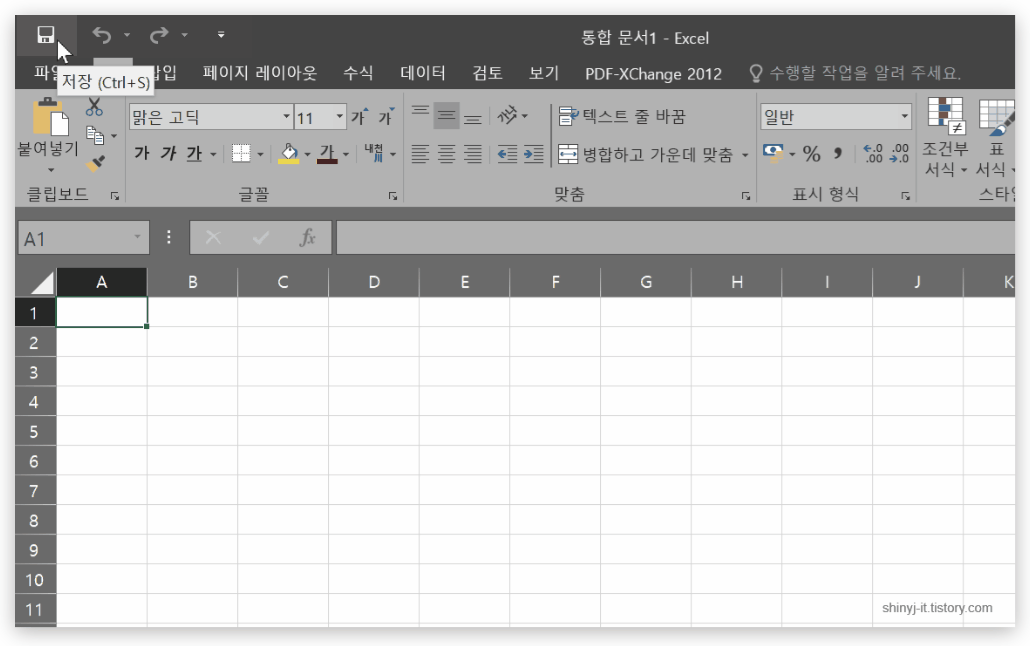
저장 경로를 찾아야합니다.
[문서] 폴더가 바로 확인이 안되면, [찾아보기]를 클릭하세요.
팝업창 왼쪽 목록에 [문서]폴더가 있습니다.
[문서]폴더 안에 ITQ 폴더를 열어주세요.
★ 압출파일을 풀어서 폴더그대로 문서폴더안에 넣어주세요.
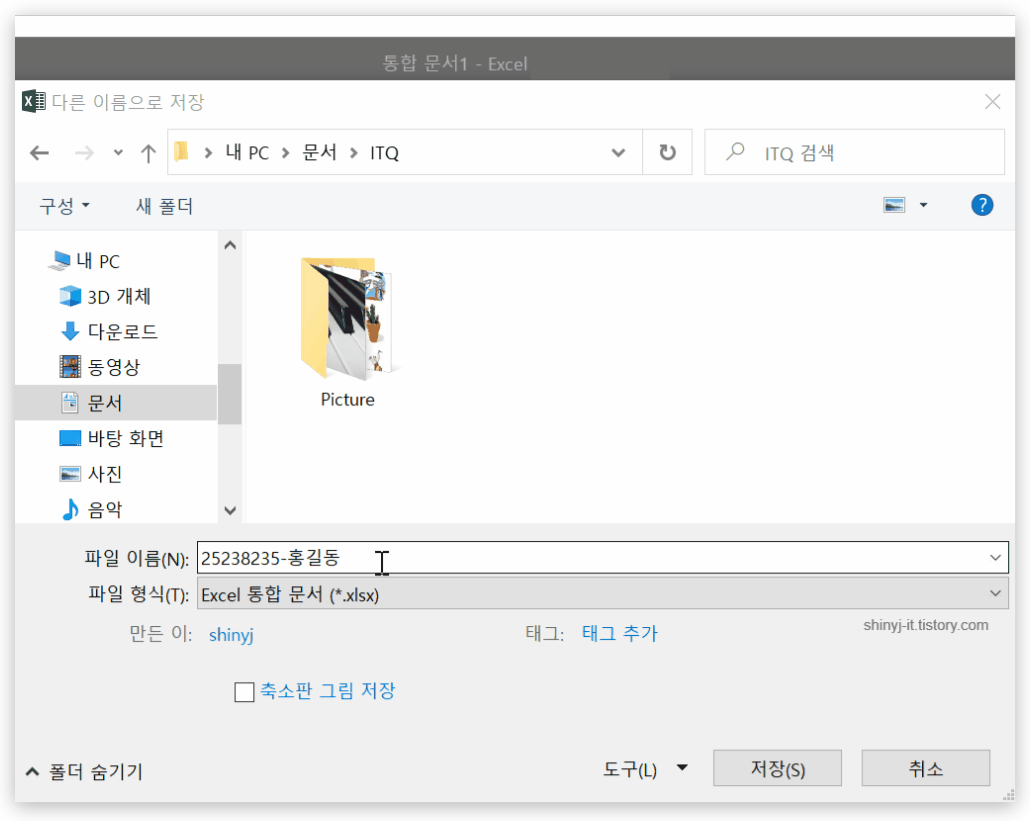
파일 이름은 “수험번호-성명”으로 하면 됩니다.
띄어쓰기는 없습니다.
오타가 있을 경우 파일 전송이 되지 않으니 잘 확인하세요.
연습할때 수험번호는 맘대로 하시면 되겠죠.
연습할때부터 저장하는 습관을 들이는게 중요해요.
프로그램 상단(제목 표시줄)에서 현재 파일 이름을 확인할 수 있습니다.
[통합 문서1]에서 [수험번호-성명]으로 변경되었다면 저장이 잘 된 것입니다.
저장은 언제 하는게 좋을까요?
프로그램 실행하자마자 해주시구요.
문제를 하나씩 완성했을때 수시로 저장해주세요.
저장 후 감독관PC로 여러번 전송해도 괜찮습니다.
2. 답안작성
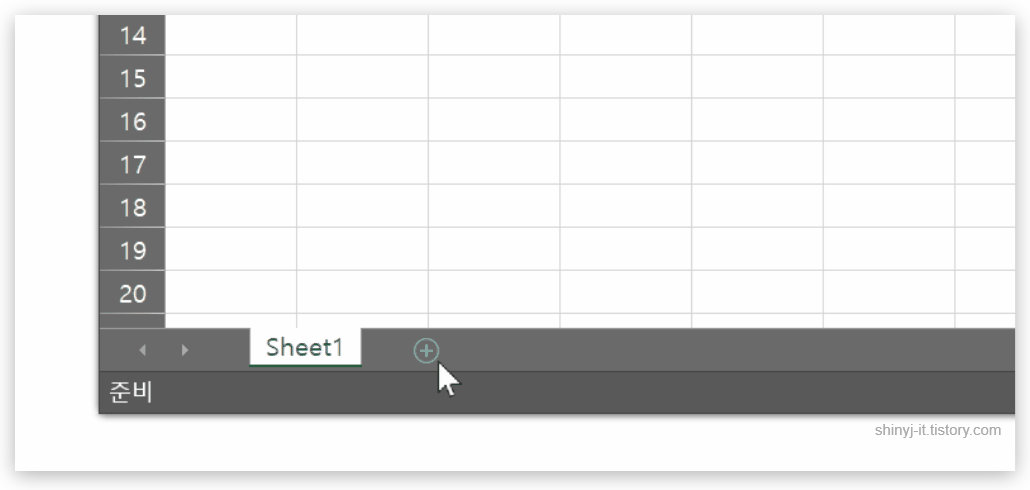
[새 시트] 아이콘을 2번 클릭해서 시트를 3개 만들어주세요.
시트 이름부분을 더블클릭하면 수정할 수 있습니다.
시트 이름에 띄어쓰기 없으니 주의하세요.
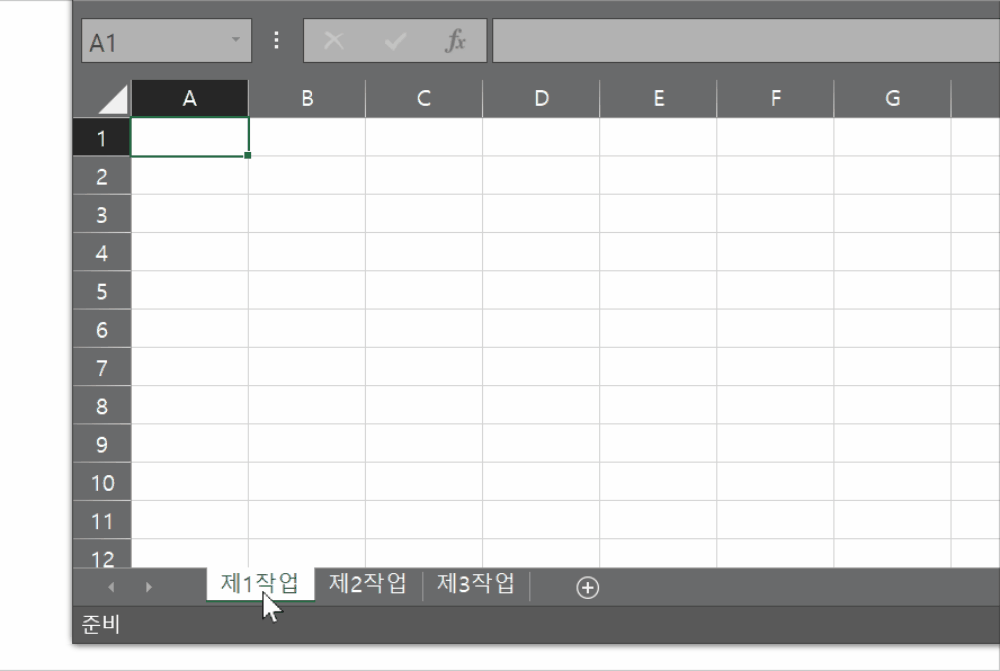
A열의 너비를 1로 설정해야 합니다.
각 시트 모두 적용이 되어야하기에 한번에 해주는게 좋겠죠.
Ctrl키를 누른채 시트를 하나씩 클릭하세요.
모든 시트가 선택된 상태에서 A열머리을 클릭하고, 마우스 우클릭 – 열너비 – 1 을 하면 됩니다.
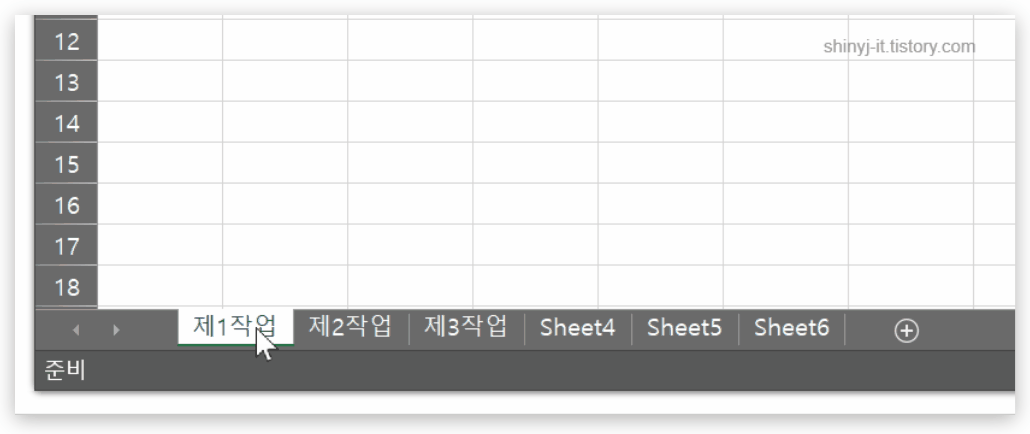
시트탭 설명을 좀 더 해보자면~
시트탭을 클릭하면 흰색으로 변경됩니다.
흰색으로 선택된 탭이 활성화된 상태입니다.
Ctrl키는 떨어져있는 여러개 시트를 선택할 때, Shift키는 연속된 시트를 선택할때 사용합니다.
그리고 다른 시트탭을 클릭해서 모든선택을 해제해야합니다.
선택해제를 하지않으면 모든 시트에 같은 내용이 입력된답니다.
그럴땐 나머지 시트를 삭제해주셔야겠죠~은근 이런 실수하는 분들이 있답니다.

다음은, 첫번째 조건을 설정해야합니다.
이 조건은 매 시험마다 똑같아서 그냥 외우시면됩니다.
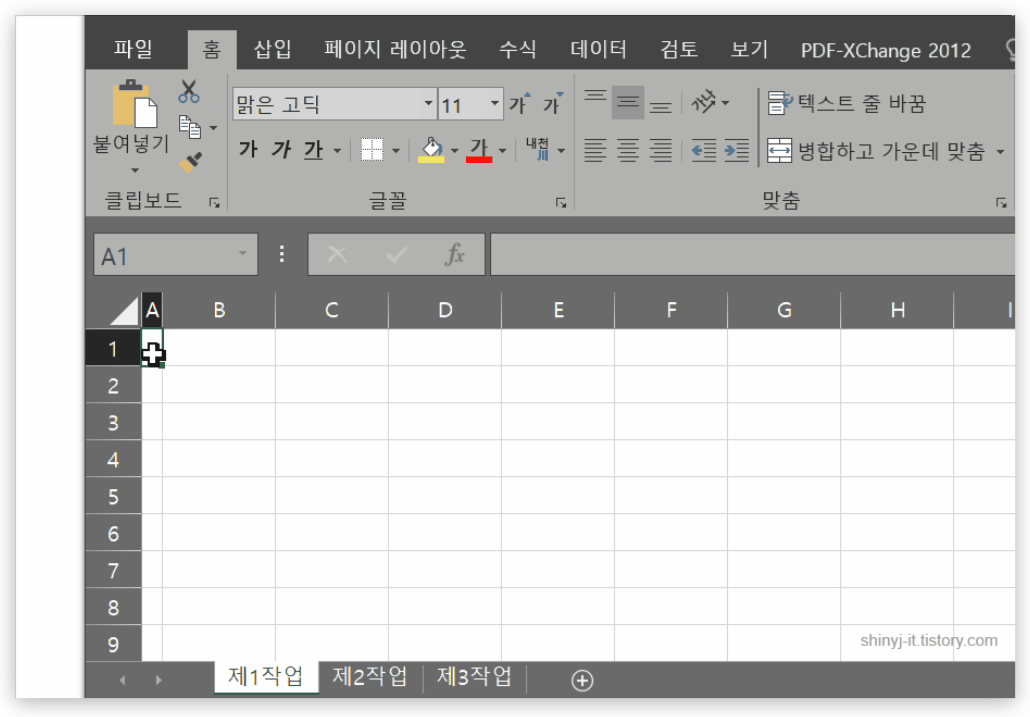
A열과 1행 사이에 버튼이 있어요.
클릭하면 모든 셀이 선택됩니다.
홈 탭에서 글꼴을 굴림으로 적고 엔터!
그리고 가운데 맞춤, 가운데 정렬로 설정하세요.
일단 이렇게 설정하시고 데이터 입력을 다 해준 뒤 숫자/회계 부분은 따로 오른쪽으로 정렬을 해주면 됩니다.
그럼 데이터 입력하기부터는 다음 포스팅해서 계속됩니다.

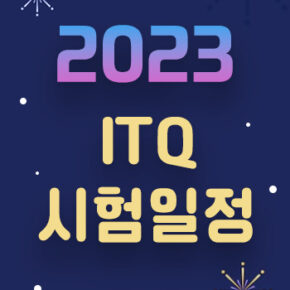
![ITQ 엑셀 기출 풀이 [07] 제2작업 목표값 찾기(Daverage 함수, average 함수)](https://shinyj.com/wp-content/uploads/2023/07/a11a1-1-290x290.jpg)
![ITQ 엑셀 기출 풀이 [05] 제1작업 유효성 검사, 이름 정의](https://shinyj.com/wp-content/uploads/2023/07/aa111-2-290x290.jpg)
![ITQ 엑셀 기출 풀이 [03] 제1작업 데이터 입력](https://shinyj.com/wp-content/uploads/2023/07/a1a1-2-290x290.jpg)